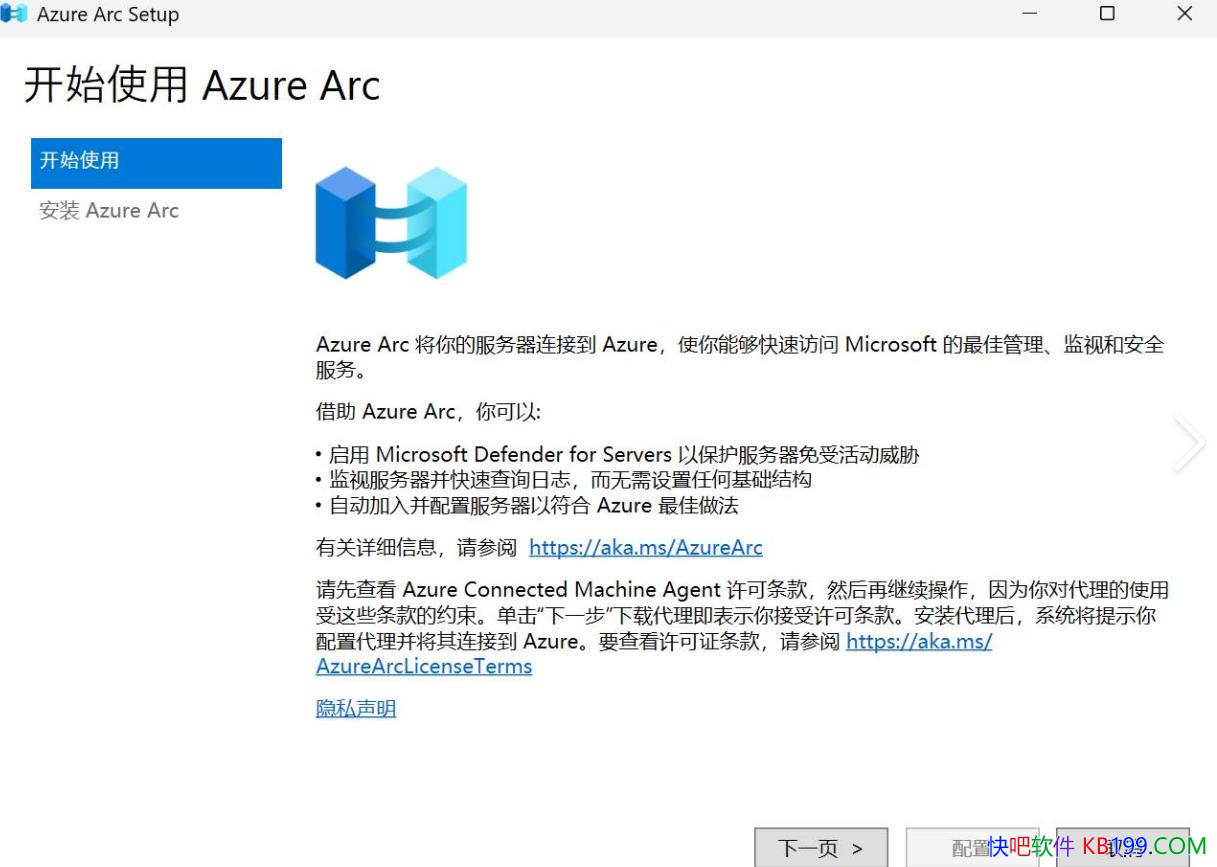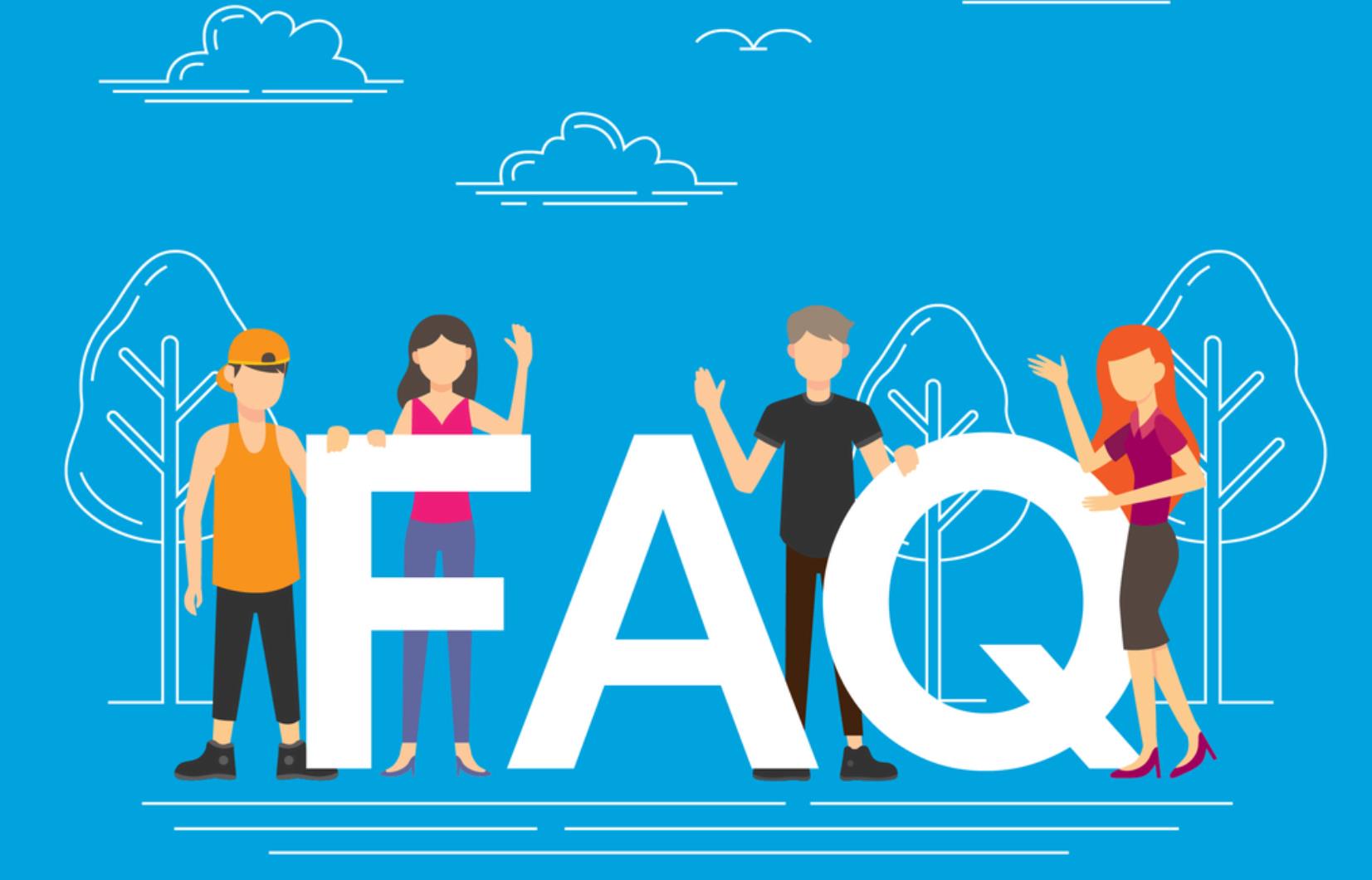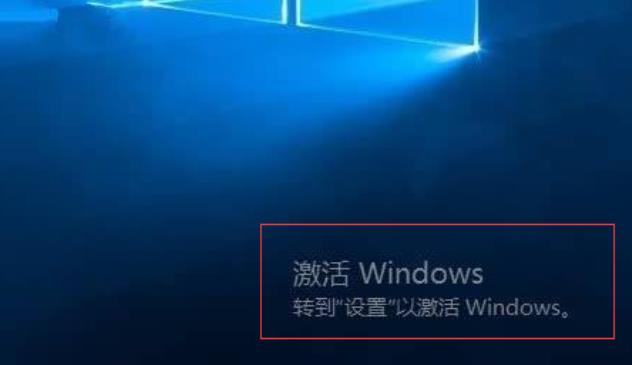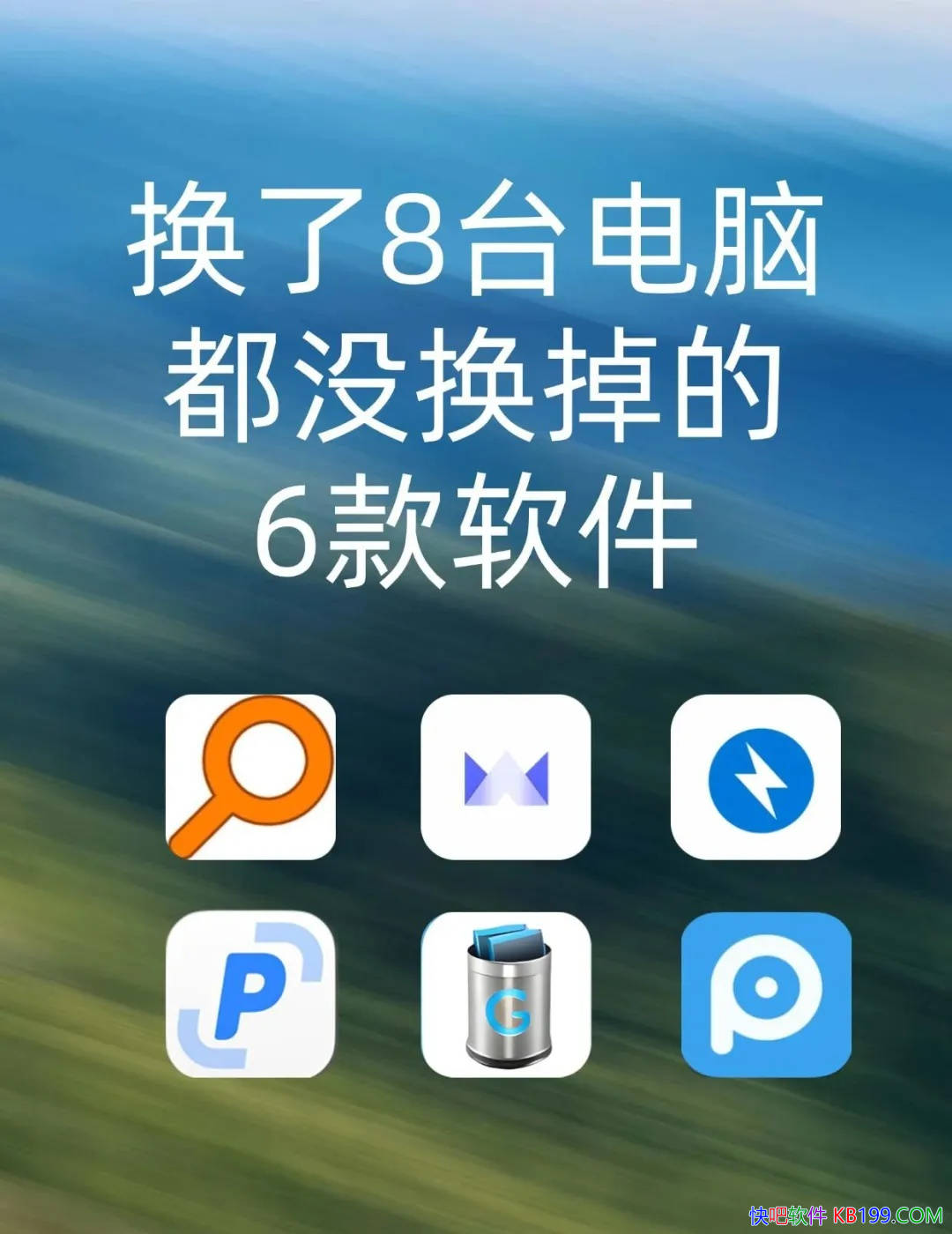安装Windows 11时,跳过微软账号登录的方法

方法一:使用命令提示符直接创建本地账户
- 在Windows 11安装过程中,按下
Shift + F10组合键打开命令提示符(部分笔记本可能需要按Shift + Fn + F10)。 - 在命令提示符中输入以下命令并回车:
start ms-cxh:localonly - 系统会弹出一个类似Windows 10风格的界面,允许你指定用户名和密码来创建本地账户。
- 完成设置后,点击“下一步”,即可直接进入桌面准备阶段,无需经历繁琐的初始设置流程。
方法二:断开网络连接
- 在设置国家和键盘布局时,按下
Shift + F10打开命令提示符。 - 输入以下命令并回车:
oobe\bypassnro.cmd - 电脑会自动重启,再次进入设置时,选择“我没有Internet连接”选项,即可跳过登录。
方法三:关闭网络连接进程
- 在登录微软账户的界面,按下
Shift + F10打开命令提示符。 - 输入
taskmgr并回车,打开任务管理器。 - 在进程列表中找到
OOBENetworkConnectionFlow.exe或“网络连接流”进程,选中后点击“结束任务”。 - 关闭该进程后,系统通常会跳过联网登录,直接进入创建本地账户的流程。
方法四:使用虚拟邮箱地址
- 在登录页面的邮箱字段中输入
no@thankyou.com或1@1.com,并随意填写密码。 - 系统会提示“该账户错误密码尝试次数过多”,点击“下一步”即可创建本地账户。
注意事项
- 这些方法可能会在未来被微软封堵,建议及时关注相关更新。
- 使用本地账户会失去一些微软账户的功能,如文件跨设备同步、OneDrive云存储等。
希望这些方法能帮助你顺利跳过微软账号登录!
上一篇
四大电子书格式对比及适用场景
下一篇
换了8台电脑都没换掉的6个软件
延伸阅读:
一条命令在Server2025中卸载Azure Arc Setup
AzureArcSetup 在安装完 Windows Server 2025 Datacenter (桌面体验)后,有一...
无法下载?下载报错?详细解决办法看这里
一、蓝奏网盘下载报错? 蓝奏云是一家国内的比较有良心的网盘提供商,提供有不限量的网盘空间,且不限制下载速度。本站部分资源...
安装Windows 11时,跳过微软账号登录的方法
方法一:使用命令提示符直接创建本地账户 在Windows 11安装过程中,按下Shift + F10组合键打开命令提示符...